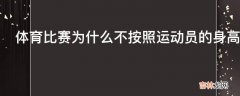刷机对于一些对手机刷机比较熟悉的人来说是非常简单的,但是本教程是针对一些刚接触刷机的朋友,今天介绍的主角是三星i9000刷机,刷机有三种方法,线刷,卡刷,一键刷机,最简单的是利用刷机软件进行一键刷机,最复杂的是线刷,对于三星手机来说一般都是采取线刷刷机教程,就是用数据线将手机与电脑连接起来,在电脑上用刷机工具来讲room包输入手机,这也是一些新手们比较常用的方法 。
三星i9000基本信息:
三星i9000采用了大屏幕触摸的设计,机身三围达到了122.464.29.9mm,从正面来看就感觉i9000具有旗舰气质,拿在手中非常的大气,但是即便如此手机的重量竟然只有118克,在同等级的机型中绝对算得上是最轻的,所以即使女性朋友使用也非常的合适 。i9000在屏幕方面表现非常出众,首先是配备了一块1600万色、4.0英寸的超大 电容 显示屏,分辨率达到了WVGA,而且值得一提的是i9000是继S8500之后又一款配备了Super Amo led 屏幕的手机,在显示效果上绝对达到了世界顶级,即使iPhone也不是对手 。在屏幕顶部手机上有一个听筒和视频通话的摄像头,作为Android系统手机表现非常不错 。
在屏幕的底部i9000只有一个方块状的实体按键,左右两侧分别是功能键和返回键,和传统的Android系统手机有一些区别,不过并不影响正常使用,实体按键的按压感觉也很不错,软硬正合适 。在机身背面是一整块塑料材质的电池后盖,背面的亮面材料加上星星点缀非常漂亮,而且也很显高贵 。塑料材质的后盖也是有效地降低了手机的重量,使机身更加轻便 。
在机身顶部我们可以看到有一个500万像素的摄像头,但是旁边并没有任何的标注,这个摄像头支持出点对焦,功能强大 。右侧是一个扬声器的小孔,看上去倒是显得有点小,不知道外放时音量够不够大 。接下来在机身背后还有一个with Google的字样,表明了i9000的血统 。在最底部就比较简单了,仅仅能看到一个三星英文商标的标志,没有什么亮点 。但是后盖整体看来还是显得非常 简约 清新 。
三星i9000刷机教程
电脑上的准备:
1、 电脑上有I9000的USB驱动程序;
2、 确保电脑在刷机时不会停电,最好用带电池的 笔记本电脑。
3、 电脑上有准备好的ROM和PIT文件并解压,ROM中包含刷机需要用的PDA、MODEM、MULTI文件(如图);
4、 电脑上有刷机专用的Odin工具(如图);注:以上提到的软件各个手机论坛及网站上很容易找到,也可以自行搜索
手机准备:
1、 确保I9000三键无锁能进入挖煤模式(刷机模式);
2、 确保手机电量充足(一般50%以上);
3、 取出手机存储卡,格式化手机存储,关机 。
正式刷机步骤
在电脑上打开Odin工具,勾上重新分区、自动重启、重设时间;
点击Odin上的PIT选择电脑上的PIT文件;点击PDA选择ROM中释放出来的PDA文件;点击PHONE选择ROM中释放出来的PHONE文件(也有的是MODEM文件);点击CSC选择ROM中释放出来的CSC文件
(注:部分ROM在其它版本的基础上只选PDA文件便可刷机,在ROM未作说明时,以上四项需全选)
手机连接电脑,同时按音量向下键 电源键 Home键进入挖煤模式;
当Odin工具中ID:COM下面的方框变成黄色时候(红色标注处),点击开始便开始刷机,此时不要动电脑和手机,等待自动刷机完毕;
待手机上的刷机进度条完整结束后,Odin左上角的方的方框会变成蓝色(红色标注部分),说明刷机成功完毕 。
手机重启,刷机完毕,第一刷机重启时间比一般要长一点,不用紧张 。
【三星i9000刷机教程介绍【图文教程】】上面的内容就是小编教大家的三星i9000刷机教程介绍,虽然说是刷机方法中最负载的一种,但是实际操作起来也算简单,只要仔细操作,不要漏掉步骤就可以了 。最后小编要提醒大家的是在一开始的时候就要做好手机备份工作,这点也是很多朋友容易忘记的一点,在刷机成功之后就把之前到处的数据恢复到手机中,等到手机重启成功后你就会看见一个全新系统的手机,赶快来试一试吧 。
经验总结扩展阅读
- 三星UA55ES6900支持手势控制吗
- 三星Galaxy Note5的摄像头怎么样?摄像头像素是多少?
- 三星5838手机刷机教程【图文】
- 三星I9220能播放1080p吗
- 三星I9000和HTC One V哪个好
- 三星UA46D7000支持语音控制吗
- 三星I917和HTC One S哪个好
- 三星I9250有LED闪光灯吗
- 三星W999和三星S5820哪个好
- 三星I9000和HTC One X哪个好